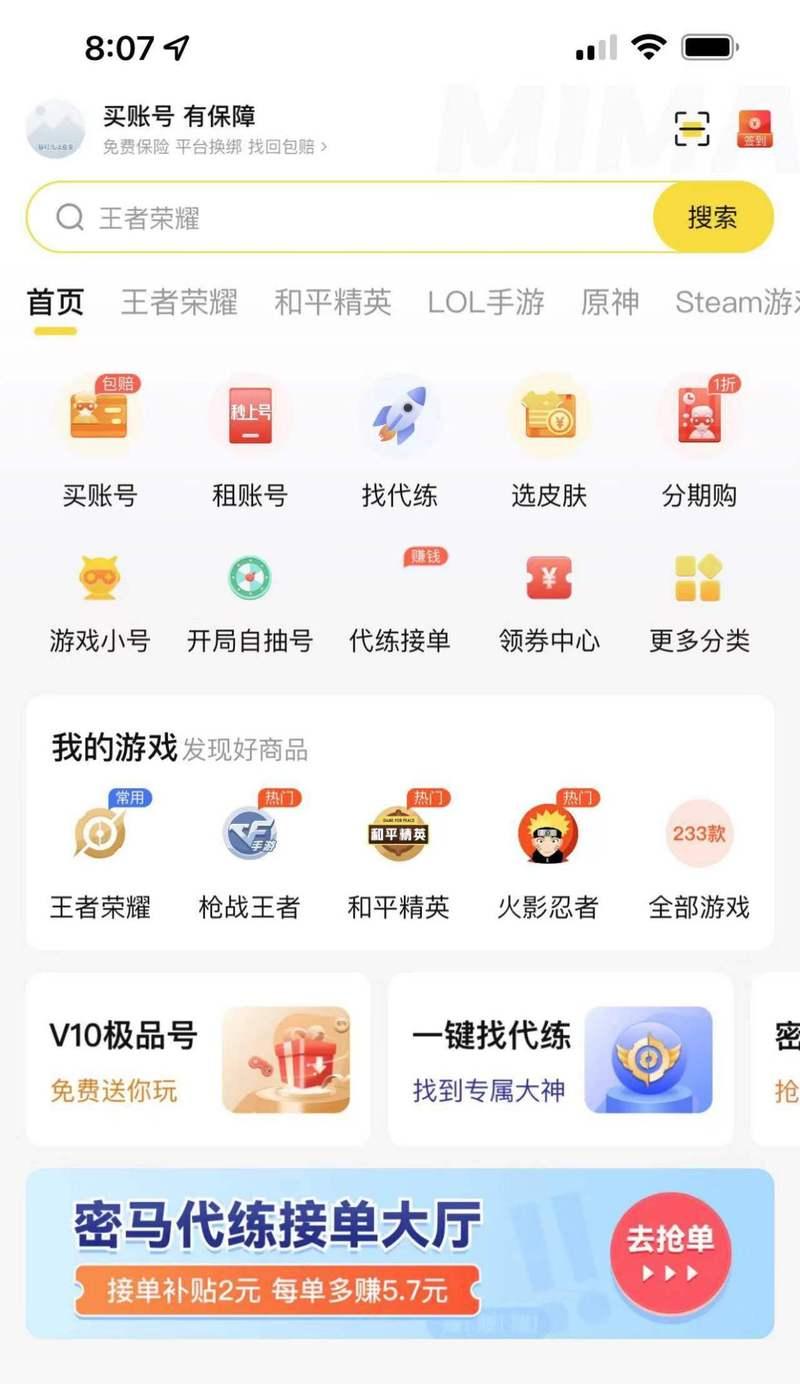如何强制解除u盘写保护?
如何强制解除U盘写保护?
在日常电脑使用过程中,我们常常会遇到U盘或其它移动存储设备出现写保护的情况。一旦发生这种情况,我们将无法向U盘中添加或修改文件,这会给文件的传输与使用带来不便。本文将详细介绍如何强制解除U盘的写保护,帮助您解决这一问题。
1.了解U盘写保护
在尝试解除写保护之前,我们需要了解U盘写保护是如何产生的。U盘写保护功能,主要是为了防止存储设备上的数据被意外修改或删除,从而保护数据的安全。写保护有物理写保护和软件写保护两种形式。物理写保护通过一个物理开关来实现,而软件写保护则通常通过U盘属性中的“只读”属性来设置。
2.检查U盘是否有物理写保护开关
在采取其他操作之前,首先检查U盘本身是否有物理写保护开关。如果存在这样的开关,请确保它没有被推至“锁定”位置。若此开关无法解除写保护,请继续以下操作。
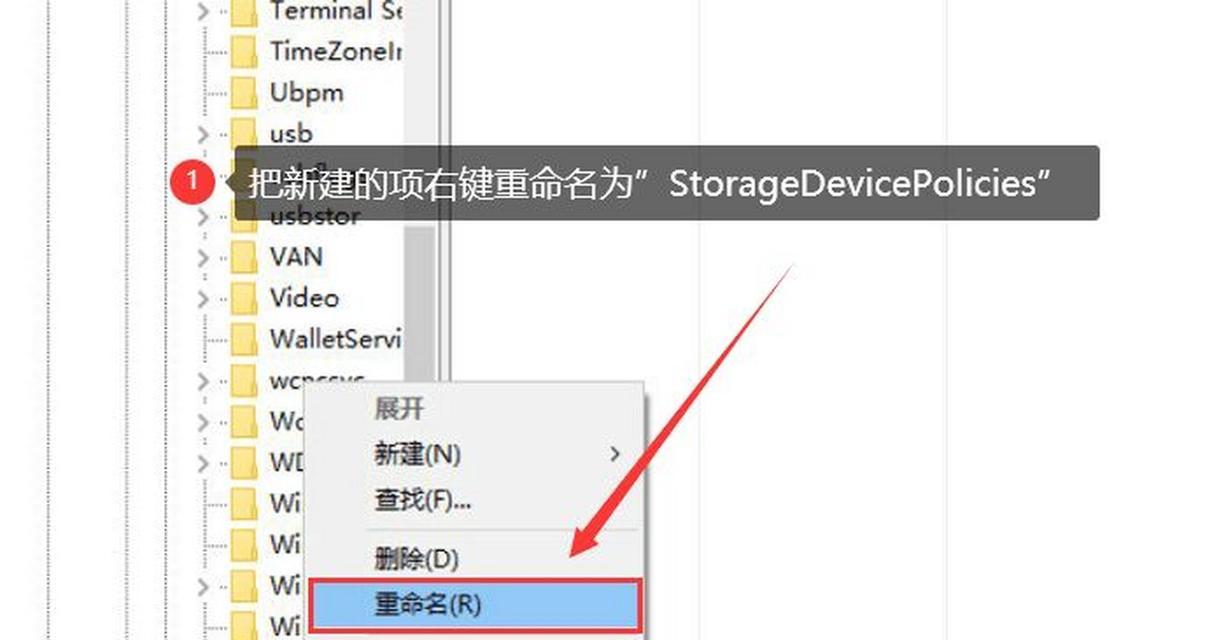
3.使用磁盘管理工具解除写保护
在Windows操作系统中,我们可以利用内置的磁盘管理工具来尝试解除U盘的写保护状态。
1.步骤一:右键点击“我的电脑”,选择“管理”。
2.步骤二:在弹出的计算机管理窗口中,选择“磁盘管理”。
3.步骤三:找到并右键点击您的U盘,选择“属性”。
4.步骤四:在弹出的属性窗口中,如果看到“只读”属性被选中,尝试取消勾选。
请注意,某些U盘的写保护状态是通过软件设置的,可能会在U盘属性中显示为“只读”,这种情况下,上述操作可能无法解除写保护。
4.使用命令提示符解除写保护
如果磁盘管理工具无法解除写保护,您可以尝试使用Windows的命令提示符。
1.步骤一:按下Windows+R键,输入cmd,并回车打开命令提示符。
2.步骤二:输入以下命令并回车:`diskpart`。
3.步骤三:继续输入`listdisk`,回车,然后找到您U盘的磁盘编号。
4.步骤四:输入`selectdisk[磁盘编号]`,例如如果您的U盘是磁盘1,就输入`selectdisk1`。
5.步骤五:输入`attributesdiskclearreadonly`,回车。
请注意,使用`diskpart`命令涉及到磁盘操作,可能会对您的数据安全带来风险。在执行这些操作之前,请确保您已经备份了所有重要数据。
5.修改注册表解除写保护
在某些情况下,U盘的写保护可能是由于注册表中的设置。通过修改注册表,我们可以尝试解除写保护。
1.步骤一:按下Windows+R键,输入`regedit`,然后回车打开注册表编辑器。
2.步骤二:导航至`HKEY_LOCAL_MACHINE\SYSTEM\CurrentControlSet\Control\`。
3.步骤三:找到`StorageDevicePolicies`文件夹并点击,接着右键点击空白处,选择“新建”->“DWORD(32位)值”。
4.步骤四:命名为`WriteProtect`,双击它,设置值为`0`。
修改注册表之前,请务必备份注册表,以防操作错误导致系统不稳定。
6.使用第三方软件解除写保护
市面上有多种第三方软件可以解除U盘的写保护状态。这些软件通常具有友好的用户界面,并提供一键解除写保护的功能。使用这些软件时,请确保来源的可靠性,并按照软件提示谨慎操作。
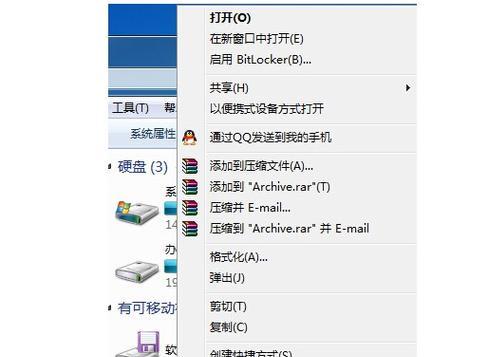
7.重置U盘
如果以上方法都无法解除U盘的写保护状态,您可能需要考虑使用U盘自带的工具或官网提供的工具进行重置。重置过程会格式化U盘,因此在操作前,请务必备份所有重要数据。
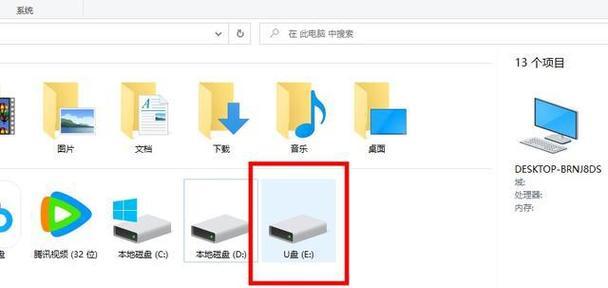
8.联系专业人士
如果您尝试了上述所有方法都无法解除U盘的写保护,那么可能是U盘硬件出现了问题。此时,联系专业人士或厂商进行进一步检查和维修可能是最佳的选择。
9.写保护功能的实用性
值得注意的是,写保护功能在某些情况下是非常有用的,例如在需要防止病毒侵害U盘时。在解除写保护之前,请确保您了解这一功能的重要性,以及解除后可能带来的风险。
通过以上步骤,您应该能够解除U盘的写保护状态。需要注意的是,在处理任何系统或硬件问题时,都应谨慎行事,并定期备份重要数据。如果您在操作过程中遇到任何问题,请不要犹豫,寻求专业帮助。
版权声明:本文内容由互联网用户自发贡献,该文观点仅代表作者本人。本站仅提供信息存储空间服务,不拥有所有权,不承担相关法律责任。如发现本站有涉嫌抄袭侵权/违法违规的内容, 请发送邮件至 3561739510@qq.com 举报,一经查实,本站将立刻删除。
关键词:u盘
- 手机店常用哪些刷机工具?
- 原神爱心红包如何领取?发放流程有哪些步骤?
- windows10如何设置开机启动程序?有哪些步骤?
- iphone12强制关机方法?如何在无法响应时强制重启?
- 电脑小键盘的开关在哪里?
- thinkbook14g2itl的参数配置是什么?如何查看?
- 附魔1-300需要哪些材料?附魔过程中有哪些技巧?
- 梦幻西游中各门派的特点是什么?
- 火影忍者双人PK手游推荐?这些游戏有哪些特点?
- 饥荒游戏中如何使用刷物品代码?刷物品代码大全是什么?
常见难题最热文章
- 最新文章
-
- 户外直播送笔记本电脑价格是多少?如何参与活动?
- 王者荣耀屏蔽功能如何使用?
- 电脑直播时声音小怎么解决?提升音量的方法有哪些?
- 电脑配置设置控制打印机的方法是什么?
- 如何查看和选择笔记本电脑配置?
- 原神中如何获得武器角色?需要满足哪些条件?
- 钢索云台相机与手机连接拍照方法是什么?
- 笔记本电脑键盘自动打字问题如何解决?
- 使用手柄玩魔兽世界治疗职业时如何选择合适的队友?
- 三国杀游戏中频繁掉线怎么办?有哪些稳定连接的技巧?
- 廉价笔记本电脑联网步骤是什么?
- 赛车类手游有哪些?英雄互娱的赛车游戏推荐?
- 王者荣耀全服玩家数量有多少?如何查看当前在线人数?
- 三国杀队友如何区分?有哪些技巧?
- 原神福利大奖怎么领奖?需要满足哪些条件?
- 热门文章
-
- 荣耀手机录音文件存放在哪里?如何找到录音文件的存储位置?
- 小米手机如何设置拍照背景虚化?
- 如何用电脑测量说话声音?电脑测量声音的方法是什么?
- 手机桌面图标怎么一键整理?整理桌面图标的最佳方法?
- 电脑无法关机的原因是什么?如何解决?
- 王者荣耀全服玩家数量有多少?如何查看当前在线人数?
- 电脑上图标不见了怎么办?如何找回丢失的桌面图标?
- 眼影的正确画法是什么?如何用手机拍出好看的眼影照片?
- 王者荣耀中典韦的正确使用方法是什么?
- 华为笔记本电脑性能如何?知乎用户评价如何?
- 电脑图标缩小了怎么恢复?主页面图标调整方法是什么?
- 电脑无网络连接怎么办?如何检查WiFi设置?
- 笔记本电脑内存不足如何快速解决?
- 神舟战神z8游戏本性能如何?值得购买吗?
- PDF文件大小如何调整到指定KB?调整过程中常见问题有哪些?
- 热门tag
- 标签列表
- 友情链接